Свое рабочее место все хотят сделать чуть лучше и удобнее чем оно идет из "Коробки". в данной инструкции можно быстро и без боли настроить Шелл-терминал ZSH, для лучшего отображения информации и при необходимости расширять его функционал плагинами. Попутно установим один из Kitty - мультиплексный терминал, который позволяет использовать вкладки и "окна" в работе. Используя его можно структурировать рабочее место легко и быстро. Плюсом данной инструкции будет то что вы получите свежие и стабильные версии некоторых пакетов, т.к. установку и сборку будем производить непосредственно из репозиториев.
Для начала обновим все пакеты, обращу внимание, разные строчки будут для разных дистрибутивов. (Ubuntu и Ubuntu подобные дистрибутивы типа Linux Mint и т.п. будем писать Ubuntu для краткости):
Ubuntu: sudo apt update
Fedora: sudo dnf update
Установим Git для скачивания пакетов. (если у вас он установлен, можно шаг пропустить):
Ubuntu: sudo apt install git
Fedora: sudo dnf install git
Далее устанавливаем мультиплексный терминал Kitty, установим его из репозиториев самих систем. информацию о самом терминале, горячих клавишах можно почитать здесь (https://sw.kovidgoyal.net/kitty/):
Ubuntu: sudo apt install kitty
Fedora: sudo dnf install kitty
Пришло время установить сам Шелл ZSH
Ubuntu: sudo apt install zsh
Fedora: sudo dnf install zsh
На всякий случай, создадим файл конфигурации если он не создался при установке:
touch ~/.zshrc
Назначим zsh коммандной оболочкой (шелл) по умолчанию в нашей системе, в зависимости от ваших настроек в системе, может понадобиться ввести пароль для смены шелла:
chsh -s $(which zsh)
Для возможности установки дополнительных плагинов и "прокачивания" ZSH установим для него фреймворк OhMyZsh информацию о нем можно почитать здесь (https://ohmyz.sh/)
sh -c "$(curl -fsSL https://raw.githubusercontent.com/ohmyzsh/ohmyzsh/master/tools/install.sh)"
Для дальнейшей установки, дабы не мусорить в своих каталогах, создадим в корне профиля папку tmp
cd ~/ && mkdir tmp && cd tmp
Скачиваем скрипты из моего репозитория, в нем можно найти рабочие настройки для различных используемых в работе приложений.таких как (i3 - тайловый менеджер, polybar, helix - редактор кода, wezterm - мультиплексный терминал, picom - красивости для оконного менеджера, nvim - редактор кода, kitty - мультиплексный терминал), конкретно нас нитересует скрипт установки необходимых шрифтов:
git clone https://github.com/apilot/dotfiles_old.git
cd ~/tmp/dotfiles
Выбираем шрифты которые хотим установить. основные шрифты уже выбраны. если необходимо можно убрать комментарий перед наименованием шрифта в списке или закомментировать те что не нужны. в любом случае в последствии вы можете потом удалить лишнее из самой папки ~/.local/share/fonts :

Сделаем скрипт исполняемым:
chmod +x ./fonts_install.sh
Запускаем его:
./fonts_install.sh
Далее установим тему с менеджером для ее "тонкой" настройки:
git clone --depth=1 https://github.com/romkatv/powerlevel10k.git ${ZSH_CUSTOM:-$HOME/.oh-my-zsh/custom}/themes/powerlevel10k
Необходимо отредактировать файл ~/.zshrc, заменить значение ключа ZSH_THEME на :ZSH_THEME="powerlevel10k/powerlevel10k"
Запускаем редактор:
nano ~/.zshrc

Для сохранения нажимаем Ctrl + X и нажимаем Enter
Закрываем терминал.
Нажимаем ALT-F2 и набираем команду
kitty
Далее следуем инструкции по настройке нашей темы Powerlevel10k, все достаточно просто и прозрачно. для вашего удобства по шагам сделал снимки окошка:
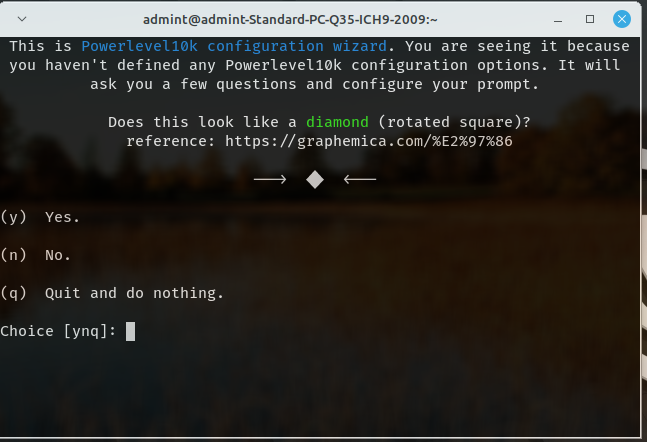
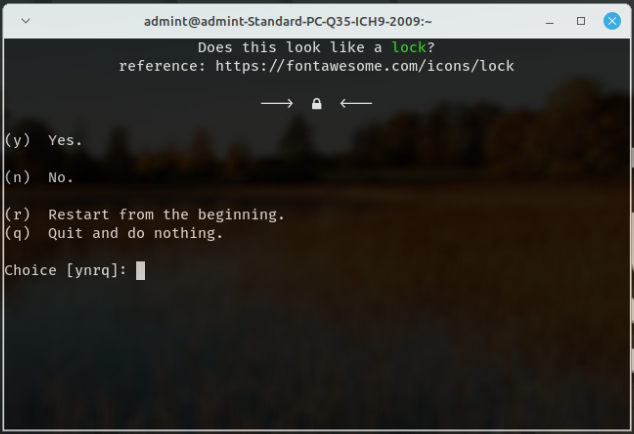
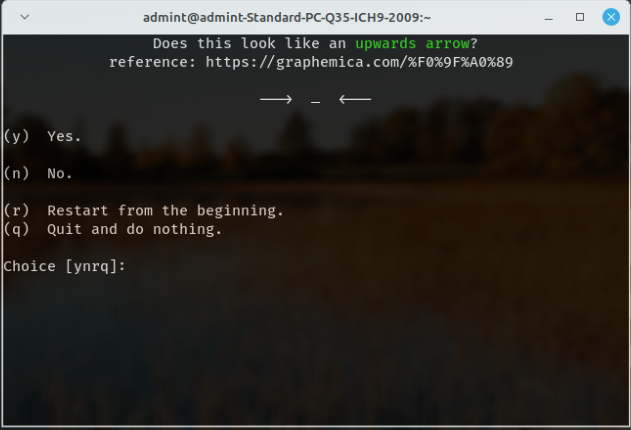
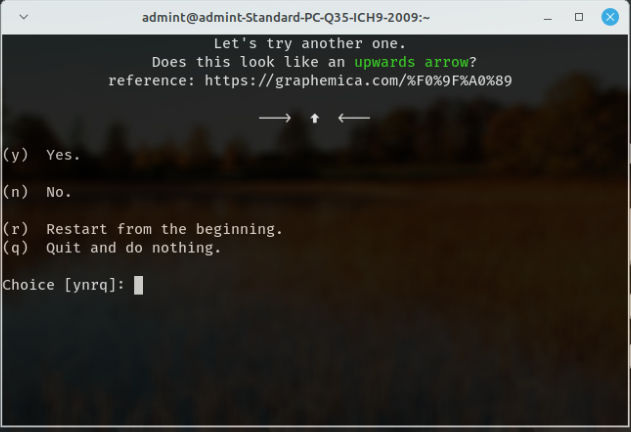
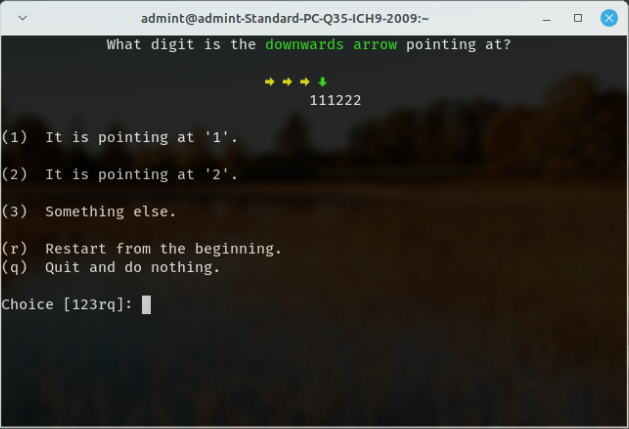
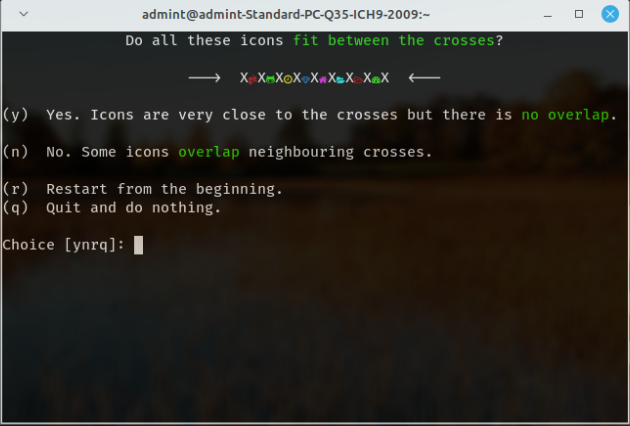
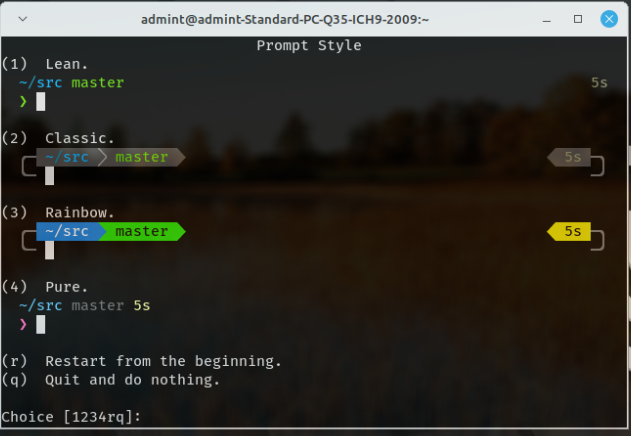
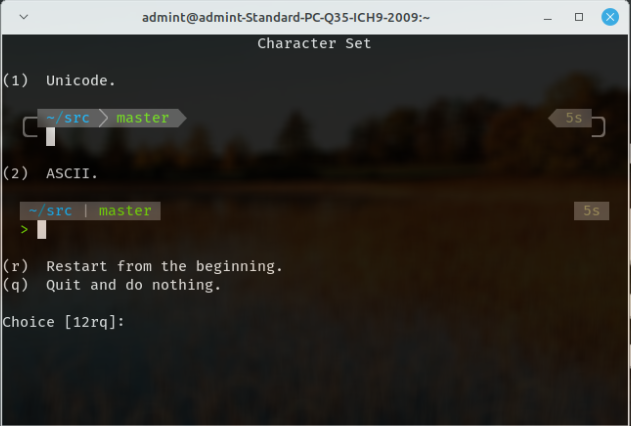
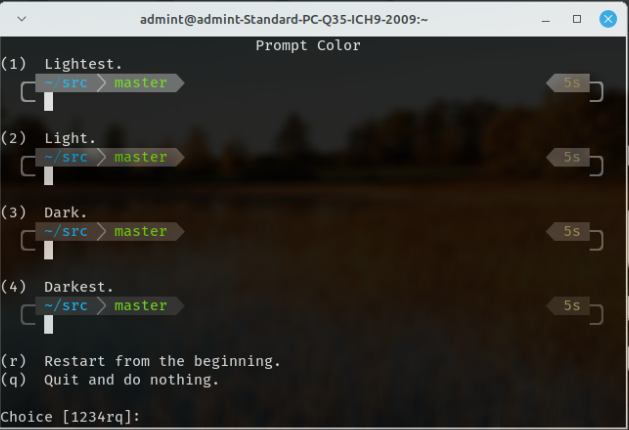
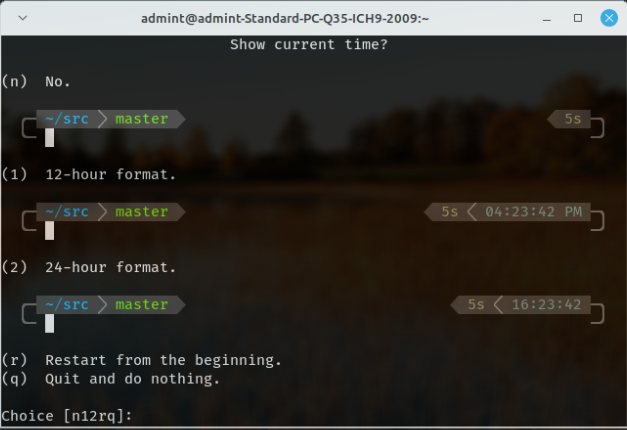
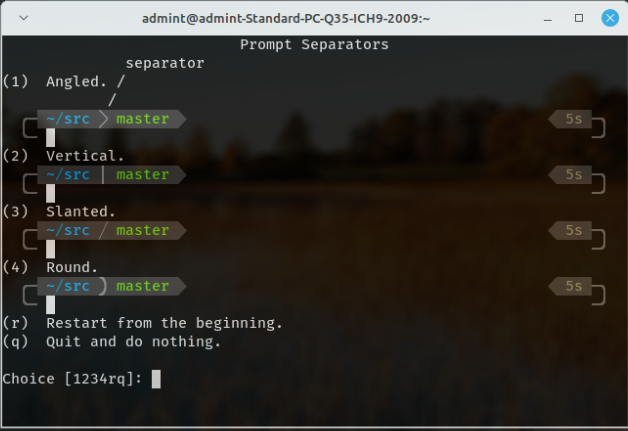
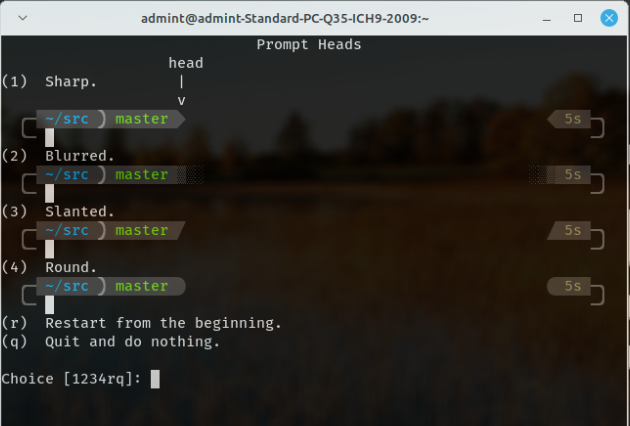
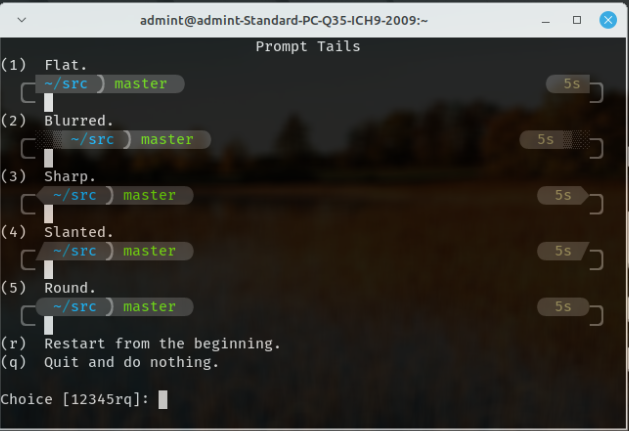
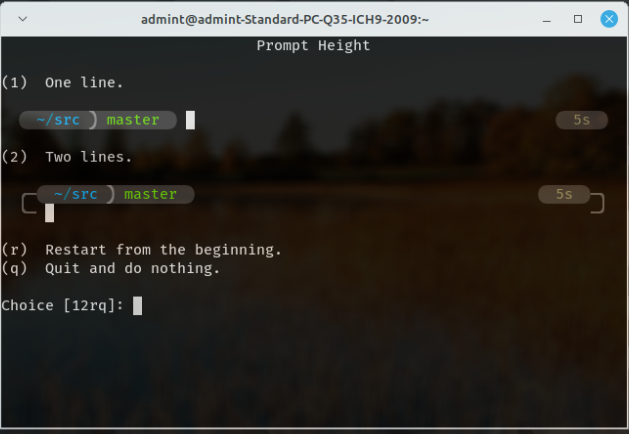

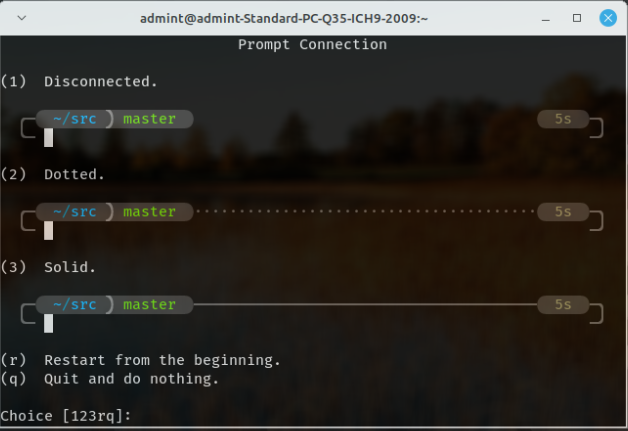
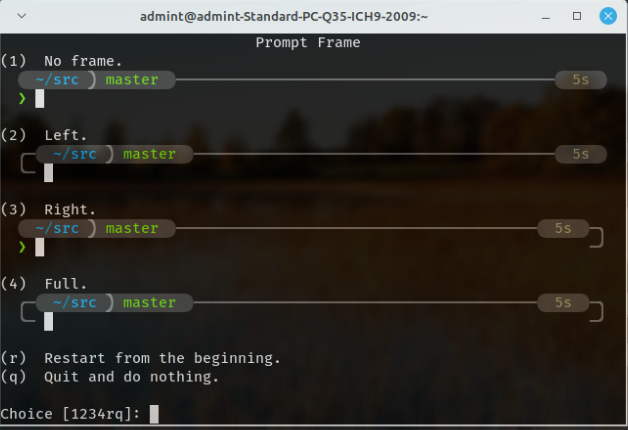
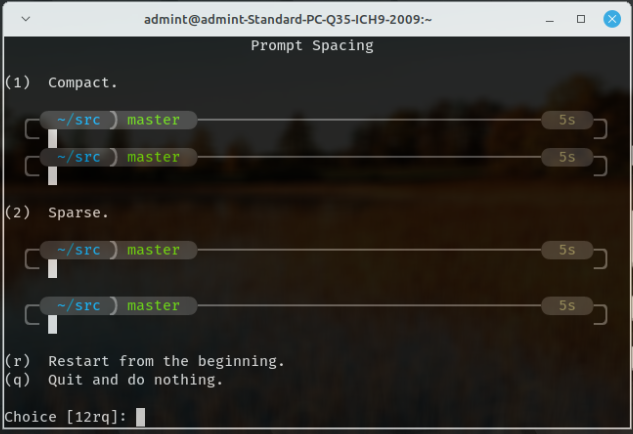
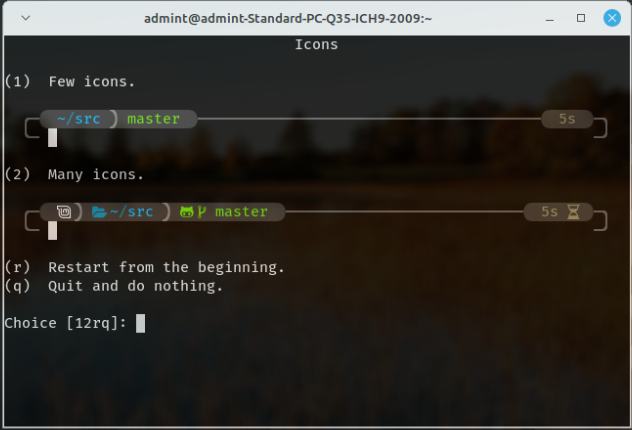
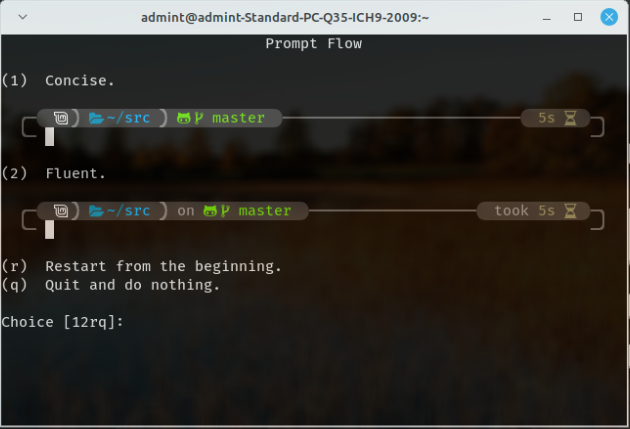
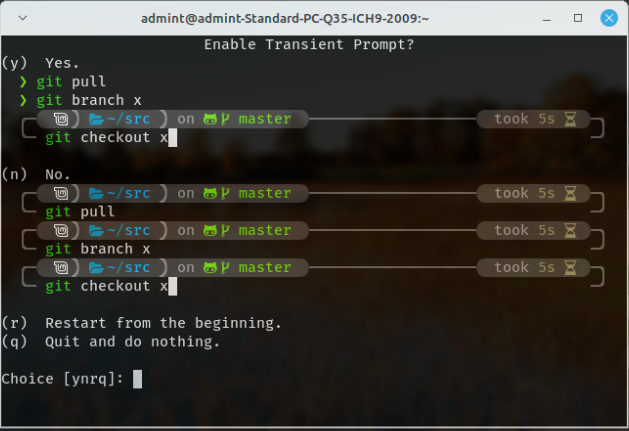
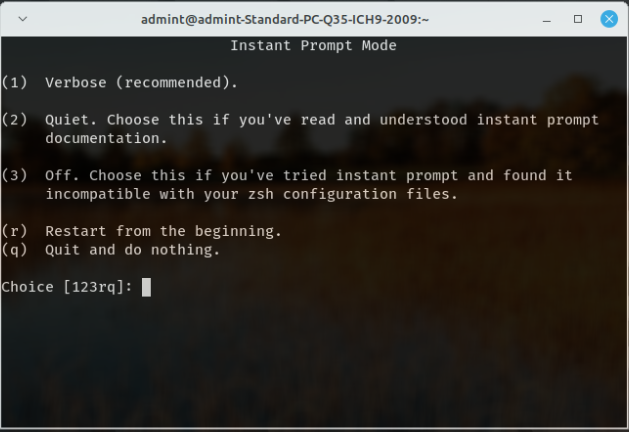

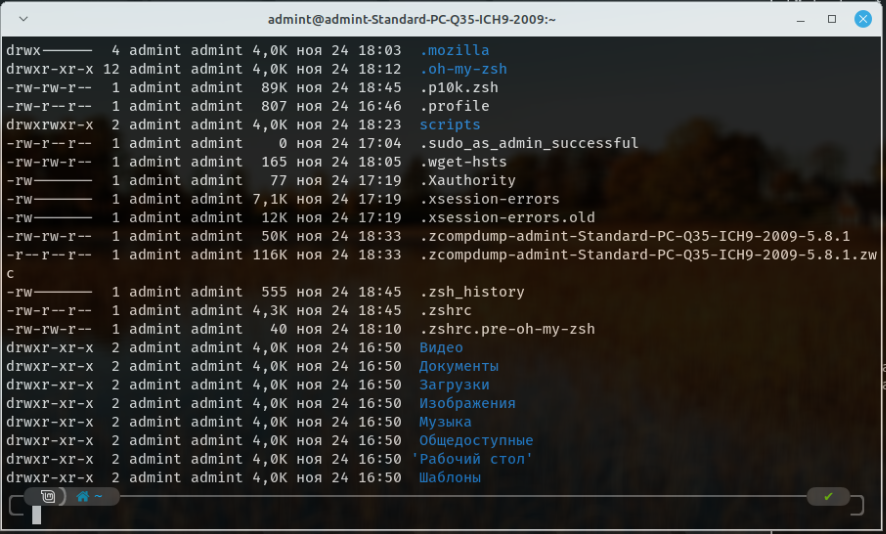
Всем добра!